Kako popraviti Ne morem odpreti sporočila o napakah serijskih vrat
Serijska vrata so lahko koristna, vendar so nekateri uporabniki sporočili, da ne morejo odpreti sporočila zaporednih vrat na svojem računalniku. To je lahko velik problem in v današnjem članku vam bomo pokazali, kako popraviti to napako.
Težave s serijskimi vrati so lahko zelo moteče, še posebej, če pogosto uporabljate zaporedna vrata. Če govorimo o takšnih težavah, so tu nekatera povezana vprašanja, o katerih so uporabniki poročali:
- Povezave s storitvijo com1 ni mogoče odpreti. Windows 10, com3 - Težava se včasih prikaže, če nimate potrebnih gonilnikov. Če jo želite popraviti, posodobite gonilnik za serijska vrata in preverite, ali to rešuje vašo težavo.
- Kiti, ki ne more odpreti zaporednega vmesnika Windows 10 - Včasih lahko pride do te težave zaradi nekaterih storitev Windows. To ni velik problem, zato ga lahko odpravite tako, da onemogočite te storitve.
- Ne morem odpreti serijskega vhoda com1 Dostop je zavrnjen - Ta težava se lahko pojavi zaradi napak s serijskimi vrati. Če želite odpraviti težavo, začasno onemogočite zaporedna vrata in preverite, ali to pomaga.
- Ne morem odpreti kode napake za zmago 5, 123, 32 - To so nekatere pogoste težave, ki se lahko pojavijo pri serijskih vratih, vendar bi večino lahko odpravili z eno od naših rešitev.
Ne morem odpreti sporočila serijskih vrat v operacijskem sistemu Windows 10, kako ga popraviti?
- Prepričajte se, da imate potrebne gonilnike
- Prepričajte se, da vrata niso odprta / odklopite kabel
- Zaustavite storitev faksiranja in optičnega branja Windows
- V upravitelju naprav onemogočite zaporedna vrata
- Poskusite uporabiti drug kabel
- Znova zaženite napravo
- Znova namestite gonilnik za zaporedna vrata
- Prepričajte se, da je sistem posodobljen
1. rešitev - Prepričajte se, da imate potrebne gonilnike
Če ne morete odpreti sporočila serijskih vrat, je težava morda povezana z vašimi gonilniki. Če želite odpraviti to težavo, priporočamo, da posodobite gonilnik za serijska vrata. Če želite to narediti, obiščite spletno mesto proizvajalca matične plošče in prenesite najnovejše gonilnike.
Če se vam zdi ta proces malenkosten ali zapleten, lahko vedno uporabite orodja tretjih oseb, kot je TweakBit Driver Updater, da samodejno posodobite vse svoje gonilnike s samo nekaj kliki. To bo vaš računalnik varen pred nalaganjem in namestitvijo napačnega gonilnika versiosn, ki lahko povzroči resne napake.
- Zdaj dobite Tweakbit Driver Updater
Omejitev odgovornosti: Nekatere funkcije tega orodja niso brezplačne
2. rešitev - Prepričajte se, da vrata niso odprta / izključena
Včasih se ne more odpreti sporočila zaporednih vrat, če je vrata že odprta. Če želite odpraviti to težavo, uporabniki predlagajo, da odklopite kabel iz druge naprave in poskusite znova vzpostaviti povezavo.
To je preprosto rešitev, vendar je več uporabnikov poročalo, da je delalo zanje, zato ga lahko preizkusite.
3. rešitev - Zaustavite storitev faksiranja in optičnega branja Windows
Več uporabnikov je poročalo, da ne morejo odpreti sporočila zaporednih vrat, ko poskušajo uporabiti serijska vrata. Izkazalo se je, da je bila težava v storitvi faksiranja in optičnega branja Windows. To težavo odpravite tako, da zaustavite storitev faksiranja in optičnega branja Windows. To naredite tako:
- Pritisnite tipko Windows + R, da odprete pogovorno okno Zaženi . Vnesite services.msc in pritisnite Enter ali kliknite OK .
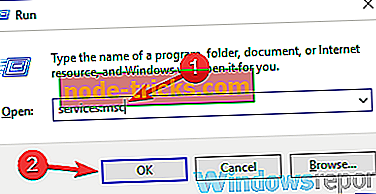
- Ko se odpre okno Storitve, poiščite storitev Windows faksiranje in optično branje in jo dvokliknite, da odprete njegove lastnosti. Če ta storitev ni na voljo, poskusite spremeniti nastavitve faksa .
- Nastavite tip zagona na Ročno in kliknite gumb Ustavi, da zaustavite storitev. Zdaj kliknite Apply in OK, da shranite spremembe.
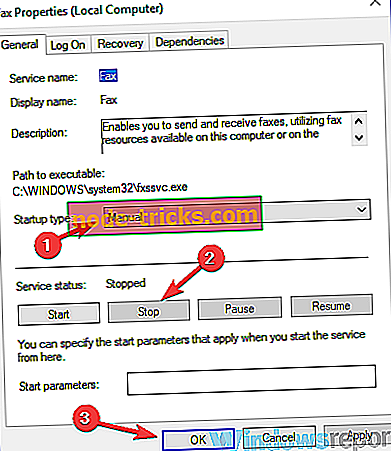
Po tem preverite, ali je težava še vedno tam. Upoštevajte, da je to samo rešitev, zato jo boste morali ponoviti vsakič, ko želite uporabiti serijska vrata na računalniku.
4. rešitev - onemogočite zaporedna vrata v upravitelju naprav
Če ne boste mogli odpreti sporočila o serijskih vratih v računalniku, je težava lahko povezana z gonilnikom za zaporedna vrata. To ponavadi povzroči začasna napaka in za odpravo težave je priporočljivo začasno onemogočiti zaporedna vrata. To je zelo preprosto in to lahko storite tako:
- Pritisnite tipko Windows + X in na seznamu izberite Upravitelj naprav .
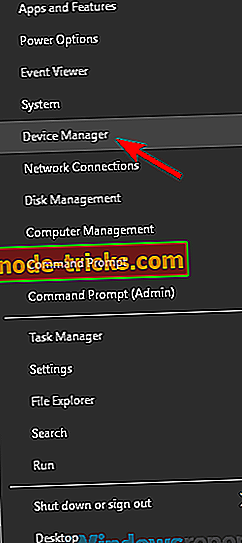
- Ko se upravitelj naprav odpre, poiščite zaporedna vrata, z desno tipko miške kliknite in izberite Onemogoči napravo v meniju. Ko se prikaže potrditveno pogovorno okno, kliknite Da .
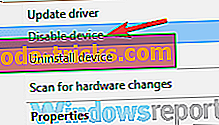
- Počakajte nekaj trenutkov in nato omogočite serijska vrata.
Po tem preverite, ali je težava odpravljena. Če ta rešitev deluje za vas, upoštevajte, da jo boste morali ponoviti vsakič, ko želite uporabljati serijska vrata.
5. rešitev - Poskusite uporabiti drug kabel
Včasih se napaka serijskega vmesnika ni mogoče odpreti, če vaš kabel ne deluje. Preverite, ali je kabel pravilno priključen. Poleg tega preverite morebitne vidne poškodbe. Če se vam zdi, da je kabel v redu, ga poskusite zamenjati in preverite, ali se pojavlja težava z drugim kablom.
6. rešitev - Znova zaženite napravo
Če se prikaže Ne morem odpreti zaporedna vrata, lahko težavo odpravite tako, da ponovno zaženete naprave. Preprosto znova zaženite napravo, s katero se želite povezati, in preverite, ali to rešuje težavo. Lahko pa ponovno zaženete računalnik in preverite, ali je to težava.
7. rešitev - Znova namestite gonilnik za zaporedna vrata
Kot smo že omenili, lahko včasih težave s serijskimi vrati povzročijo vaši gonilniki. Če ne boste mogli odpreti sporočila serijskih vrat, boste morda težavo odpravili z vnovično namestitvijo gonilnika za zaporedna vrata. To je zelo enostavno in to lahko storite tako:
- Odprite upravitelja naprav .
- Poiščite serijska vrata, z desno tipko miške kliknite in izberite Odstrani napravo .
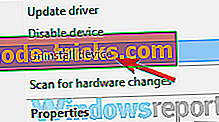
- Za potrditev kliknite Odstrani .
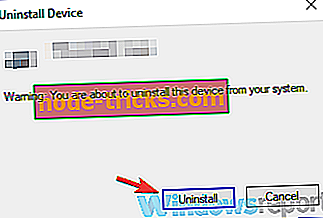
- Ko je naprava odstranjena, znova zaženite računalnik.
Ko se računalnik znova zažene, naj Windows namesti privzeti gonilnik in težava bo popolnoma odpravljena.
Rešitev 8 - Prepričajte se, da je sistem posodobljen
V nekaterih primerih se ne more odpreti sporočila zaporednih vrat, če vaš sistem ni zastarel. Zastareli sistem lahko povzroči različne težave z združljivostjo in najboljši način za preprečevanje teh težav je posodobitev sistema.
V operacijskem sistemu Windows 10 je ta postopek precej preprost, Windows pa večinoma sam namesti posodobitve. Vseeno pa lahko vedno preverite, ali so na voljo posodobitve:
- Odprite aplikacijo Nastavitve in pojdite v razdelek Posodobitev in varnost .
- V desnem podoknu kliknite gumb Preveri za posodobitve .
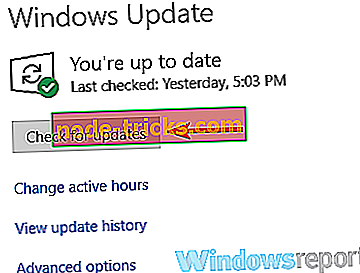
Če so na voljo posodobitve, bodo samodejno prenesene v ozadje in nameščene takoj, ko ponovno zaženete računalnik. Ko je sistem posodobljen, preverite, ali je težava še vedno prisotna.
Sporočila o serijskih vratih ni mogoče odpreti. Težava je za mnoge uporabnike, ki pogosto uporabljajo serijska vrata, vendar bi morali težavo odpraviti z eno od naših rešitev.

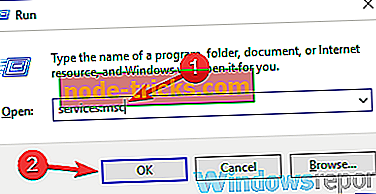
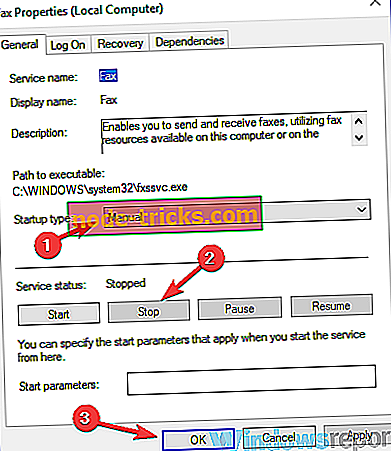
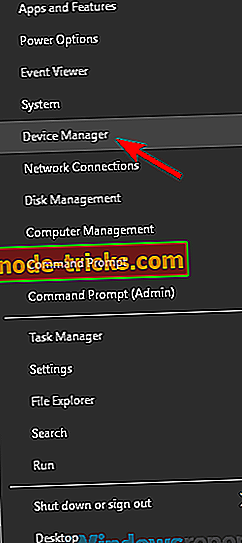
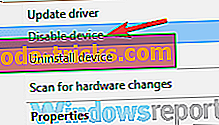
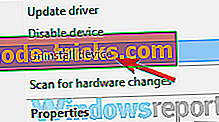
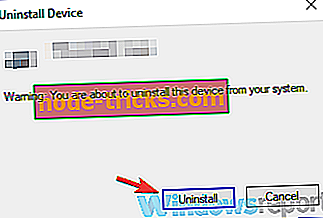
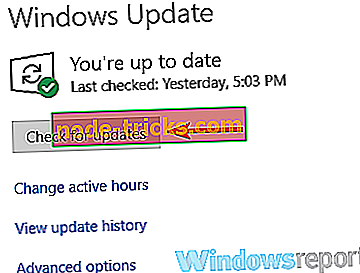


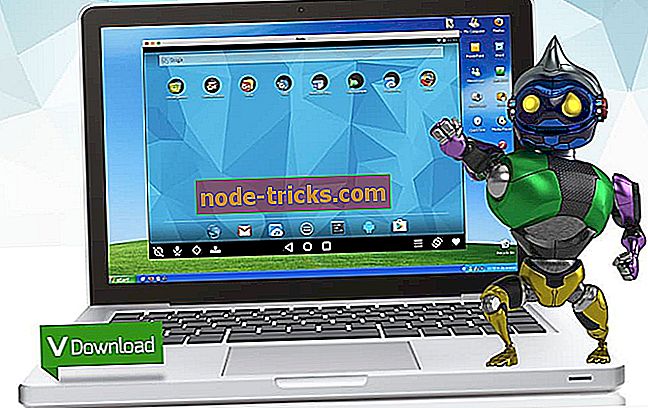



![6 najboljših protivirusnih orodij z neomejeno veljavnostjo [2019 Seznam]](https://node-tricks.com/img/antivirus/481/6-best-antivirus-tools-with-unlimited-validity-5.png)
